Bei einer Active Directory Migration müssen alle Clients, soweit diese nicht neu installiert werden, in die Zieldomäne übernommen werden.
Quest Migration Manager for AD bietet das Tool „Resource Updating Manager (RUM)“ an. Erfahren Sie in diesem Artikel, wie Sie den Quest Resource Update Manager Agent richtig verbinden können, bei Erfüllung der erforderlichen Voraussetzungen.
Index
Mögliche Fehler beim Ausrollen des RUM Agent
Beim Ausrollen des Quest RUM Agent können eine Reihe von Fehlern auftreten, die bei Quest nur spärlich dokumentiert sind:
- „The RPC Server is not available.“
- „Access Denied“ Fehler
- „The Remote Registry Service is not running.“
Voraussetzungen für die Installation (remote)
Einige Voraussetzungen müssen Sie erfüllen, damit der Resource Update Manager den Agent remote installieren kann:
- Auf dem Target muss der Dienst „Remote Procedure Call (RPC)“ laufen.
- Auf dem Target muss der Dienst „Remote Registry“ laufen.
- Der Dienst „Server“ muss laufen. Dies ist bei aktiviertem File & Printer-Sharing gegeben.
Diese Dienste können Sie entweder einzeln am Client, per Skript oder über eine Gruppenrichtlinie einschalten.
- Auf dem Target müssen Sie die Firewallregeln für den Remotezugriff einschalten.
Hier etwas grob ein Einzeiler, um den Remotezugriff grundsätzlich freizuschalten:
Bei der grafischen Konfiguration bitte darauf achten, die Remote* und *RPC*-Regeln freizuschalten, die in verschiedenen Gruppen zu finden sind.
- „NetBIOS over TCP/IP“ muss eingeschaltet sein.
In manchen Umgebungen wird „NetBIOS over TCP/IP“ ausgeschaltet, da sich dadurch die Performance marginal verbessert. Der RUM macht jedoch den Discovery über NetBIOS. Per Default ist diese Option eingeschaltet. Zum Überprüfen in den Adaptereinstellungen nachschauen: (ncpa.cpl) -> IPv4 -> Advanced -> WINS.
- Erreichbarkeit über den Namen
Der RUM und das Target müssen sich gegenseitig über den Namen erreichen. Falls dies nicht gegeben ist, können Sie das HOSTS-File C:\Windows\System32\Drivers\etc\hosts anpassen. Hier auf dem Target den Namen und die IP-Adresse des RUM eingeben.
Testmöglichkeiten
- Nbtstat -a <HOSTNAME>
Stellen Sie auf dem Client und dem Server sicher, dass die alte NbtStat Diensteabfrage funktioniert.
- Wmimgmt.msc
Versuchen Sie vom Server aus, die WMI-Konsole remote zu verbinden.
- Services.msc
Versuchen Sie vom Server aus, die Dienstekonsole remote zu verbinden.
Es sollte vorteilhaft sein, den Discovery-Prozess sauber nutzen zu können, um den Agent zu installieren. Damit minimieren Sie spätere Verbindungsprobleme über den Agent.
DNS oder IP-Adresse statt NetBIOS benutzen
Auf dem Rechner, auf dem die RUM Console mit dem RUM Controller läuft, können Registry Keys benutzt werden, um DNS oder IP für die Verbindung des RUM Agent zu benutzen.
Fall 1: Der Agent wird über das .msi-Paket ausgerollt (64-bit-Systeme)
Legen Sie im Key „HKEY_LOCAL_MACHINE\SOFTWARE\WOW6432Node\Aelita\Migration Tools\CurrentVersion\Resource Updating Manager“ einen neuen String „RemoteController“ mit dem FQDN oder der IP-Adresse des RUM-Controllers an.
Achtung: Beim Ausrollen des Agents über das .msi-Paket wird ein Cleanup über die RUM-Console später nicht mehr unterstützt.
Fall 2: Der Agent wird über die RUM-Console ausgerollt:
Legen Sie im Key „HKEY_LOCAL_MACHINE\SYSTEM\CurrentControlSet\Services\QsRUMController\Config“ einen neuen String „RemoteController“ mit dem FQDN oder der IP-Adresse des RUM-Controllers an.
Die Einstellungen am RUM Agent überprüfen
Nach den Änderungen in der Registry müssen Sie einen Neustart des RUM Controller Service vornehmen.
Die vorgenommenen Einstellungen am RUM Agent überprüfen Sie in der Datei C:\Windows\Quest Resource Updating Agent\Config.ini“. Hier muss dann der konfigurierte Wert stehen.
Nachfolgend können Sie eine Überprüfung des erneut erzeugten und auszurollenden .msi-Pakets vornehmen. Hier ist das Tool „SuperOrca“ empfehlenswert. Einfach nach dem vorgenommenen Wert suchen.
Fazit
Die Benutzung des RUM-Agent in Produktiv-Umgebungen erfordert eine genaue Kenntnis der Netzwerkinfrastruktur des Unternehmens. Mit dem vorliegenden Informationen vereinfacht sich der Einsatz des RUM-Agent bei Migrationsprojekten.




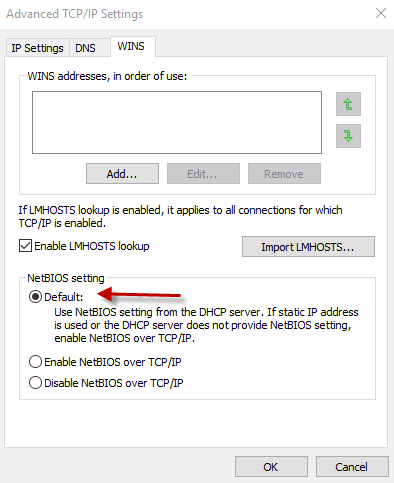

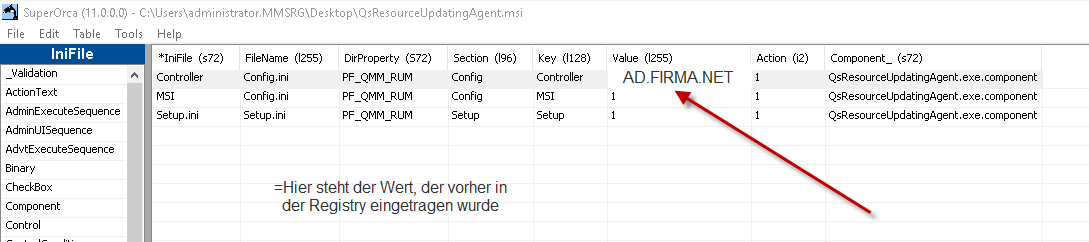
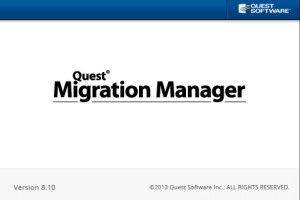





Leave a Reply
<p>Danke für Ihre Anregungen, Fragen und Hinweise.<br/>Infos zum <a href="https://www.active-directory-faq.dekontakt/">Datenschutz</a></p>